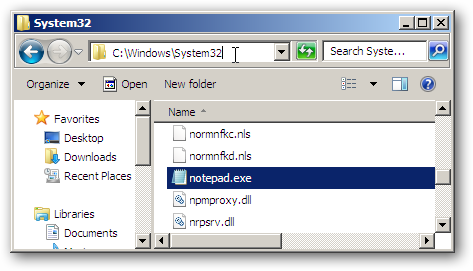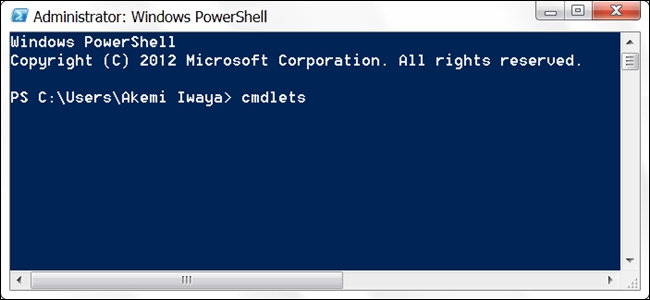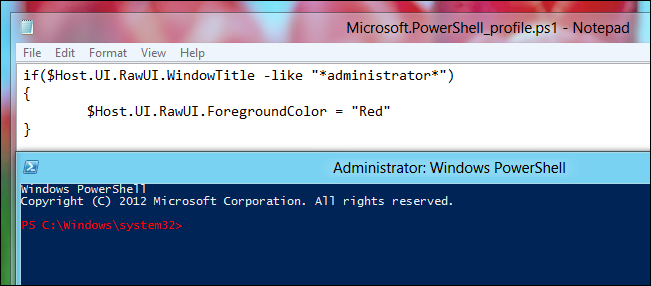
PowerShell är ett bra sätt att automatisera nästannågonting i Windows. Men det är inte bara ett skriptspråk. Om du tycker att du använder det som ett kommandoradsskal kan det vara bra att lagra dina funktioner och anpassningar i en profil som laddas varje gång du laddar konsolen. Läs vidare för att ta reda på hur.
Skapa en PowerShell-profil
Det första vi behöver göra är att kolla om duhar redan en profil. Det finns en automatisk variabel, $ Profil, som lagrar PowerShell-profilens fullt kvalificerade plats. Ett enkelt sätt att kontrollera om din profil finns är att använda Test-Path cmdlet på $ Profil-variabeln.
Test-sökväg $ -profil

Som ni ser har vi inte någon profilfil ännu, så vi måste skapa en, du kan enkelt göra det med cmdleten New-Item.
New-Item –Path $ -profil –Typfil –Force
Obs: Användning av kraftparametern gör att en profil skapas även om du redan hade en. Detta betyder att din gamla profil kommer att skrivas över.
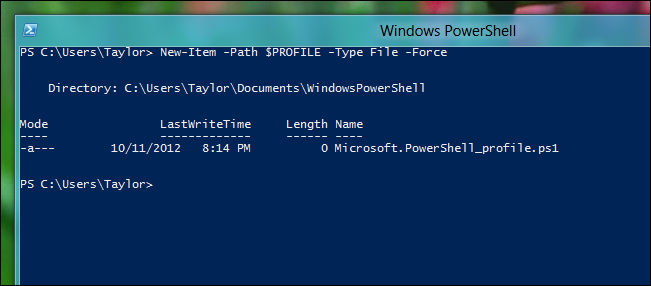
Du kan redigera din profil med anteckningsblock, som enkelt kan startas med PowerShell.
anteckningsblock $ profil

Du kan lägga till alla kommandon, funktioner, alias och till och med modulimport i din PowerShell-profil. Här är några saker exempel och idéer om vad du kan lägga i din profil.
Eftersom PowerShell 3 levereras med uppdaterbar hjälp, är det enklaste sättet att hålla dina hjälpfiler uppdaterade genom att lägga till uppdateringshjälp-cmdlet till din profil.
Notera: Update-Help kommer bara att ladda ner hjälpfiler en gång om dagen, det är bra för oss eftersom vi inte vill att det ska uppdateras hjälpfiler varje gång vi öppnar konsolen. Om du vill att den ska uppdateras varje gång du kan använda kraftparametern.

En annan sak jag gillar att lägga till min profil äranpassade funktioner som jag har skrivit över tid, detta gör dem automatiskt tillgängliga i konsolen. Nedan ser du att du bokstavligen bara kan kopiera en funktion ur ett skript och lägga den i din profil. Den kommer då att användas i konsolen.

Slutligen har jag också några anpassningar tilltrösta. En av mina favorit visas nedan, det avgör i princip om du har öppnat en upphöjd PowerShell-konsol och ändrat teckensnittsfärgen, så här kommer jag alltid ihåg att jag kör med upphöjda privilegier.
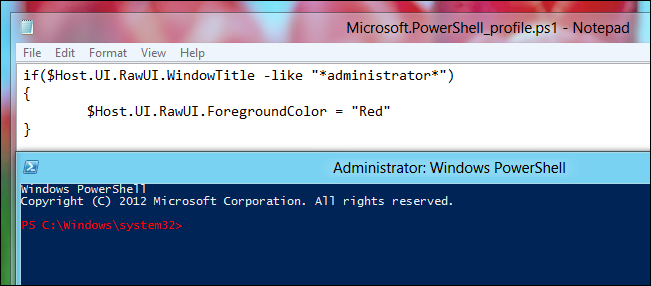
Vad har du i din profil? Låt oss veta i kommentarerna.